|
Термометрия элеваторов (зернохранилищ) VIAMonitor - Руководство - стр.3
| |
Шаг 3.
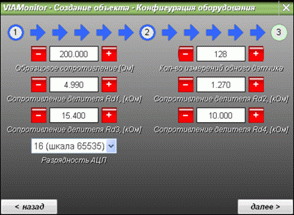
Мастер создания предложит ввести настройки измерительных блоков, установленных в системе
термометрии зерна. Большинство из них указываются
производителем при заказе системы и совпадают со значениями, заданными по-умолчанию (мастер создания объектов устанавливает их при
первоначальном переходе к третьему шагу). Краткое пояснение параметров:
"Образцовое сопротивление" -
термостабильное сопротивление с допуском 0.05%, включаемое последовательно с термодатчиком, в совокупности с высокоточным ИОН
(+/-1mV, дрейф не более 3ppm/C) образует источник тока;
"Сопротивления Rd1...Rd4" - термостабильные
сопротивления с допуском 0.05%, отвечающие за масштабирование сигналов измерительной цепи;
"Разрядность АЦП"
- разрешающая способность АЦП (бит), установленного на плате OCTOPUS;
"Количество измерений одного датчика"
- количество выборок АЦП при измерении датчика (медного термосопротивления с положительным температурным коэффициентом сопротивления) для последующего усреднения. Для подтверждения создания объекта на третьем шаге
следует нажать кнопку "далее". Мастер приступит к созданию объекта, а также автоматически откроет созданный объект. При создании
объекта возможно возвращаться к предыдущему шагу нажатием кнопки "назад", при этом все введенные данные и настройки не теряются.
Следует помнить о том, что параметры шага 1 и 3 могут быть изменены при дальнейшей работе с объектом, также часть параметров
шага 2 может быть изменена, кроме основной конфигурации объекта (количество силкорпусов, силосов, подвесок в силосе и местном блоке,
датчиков в подвеске - это платформа объекта и изменению в процессе работы с объектом не подлежит).
Работа с объектом. Измерение
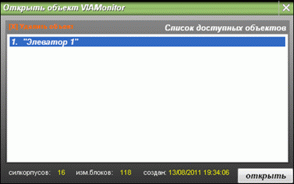
Для начала работы с объектом при входе в программу монитора температуры VIAMonitor необходимо нажать кнопку "открыть объект" основного меню или нажать Ctrl+"O" (после создания нового
объекта в этом нет необходимости - мастер создания автоматически откроет объект сразу после создания). В появившемся
окне следует выбрать мышью один из объектов (если их несколько). При этом отобразится краткая информация об объекте, а также
появится возможность удаления объекта если в нем больше нет необходимости. Для открытия необходимо нажать кнопку "открыть" (либо нажать
"Enter" на клавиатуре, либо дважды кликнуть мышью по имени нужного объекта). Следует дождаться пока мастер подготовки объекта
к работе выполнит все необходимые для работы операции. После подготовки объект будет развернут в основном окне программы.
Основное меню будет дополнено кнопками, позволяющими проводить измерения и устанавливать конфигурацию объекта. Под основным меню
располагается поле архива измерений (при отсутствии измерений архив скрыт). Центральное пространство экрана отображает карту
силосов с их номерами/именами и текущим состоянием. В верхней части размещается список силкорпусов, а также кнопка закрытия
объекта (при нажатии приложение VIAMonitor не закрывается, сворачивается только работа с текущим объектом). Справа располагается область просмотра показаний термодатчиков в текущей термоподвеске с указанием
силоса, в которой она расположена, также в этой области доступна кнопка настройки термоподвески и селектор подвесок (для выбора, если
подвесок в силосе больше одной). В нижней части отведено
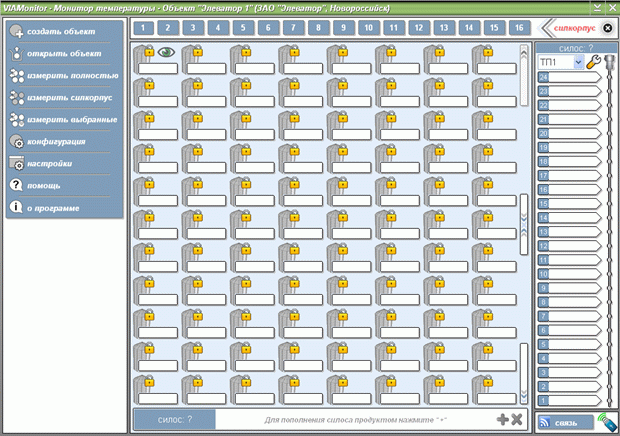
место под архив учета зерна (хранения продукта) в выбранном силосе. Если силос не имеет своего номера/имени он не может быть включен в список для
измерения, также такой силос нельзя пополнить продуктом. Силос без номера/имени обозначается бесцветной пиктограммой с пометкой в виде замка.
Для начала полноценной работы с объектом необходимо пронумеровать/назвать все нужные силоса для участия в работе. Для этого необходимо нажать
кнопку "конфигурация" основного меню и в открывшемся окне установить галочку "Редактировать номера силосов", затем нажать кнопку "сохранить".
Теперь если выбрать мышью поле для ввода номера/имени нужного силоса станет возможным ввести свое значение (
номер/имя силоса может состоять из
цифр от 0 до 9, букв английского алфавита нижнего регистра от "a" до "z" и знаков "-" и "/", также номер/имя силоса не может состоять только из
пробела " ", только цифры нуль 0, только знаков "-". Также длина номера/имени не может превышать 8 символов). Указателем на выбранный пользователем
силос служит пиктограмма в виде глазка.
Для корректности будущего измерения необходимо задать максимальную температуру, значения равные или выше которой будут
расцениваться программой как аварийные. Для этого необходимо нажать кнопку "конфигурация" основного меню и в открывшемся окне отредактировать параметр
"Максимальная температура" (если необходимо).